12 התיקונים המובילים למהירויות העלאה והורדה איטיות ב-Google Drive
Miscellanea / / July 18, 2022
כשאתה חושב על אחסון בענן, כמה שירותים נחשבים עולים בראש. דרופבוקס, Microsoft OneDrive, גוגל דרייב, וכמה ענקיות טכנולוגיה אחרות מספקות לך אחסון מבוסס שרתי ענן. כברירת מחדל, משתמשי אנדרואיד נוטים להשתמש ב-Google Drive בתדירות גבוהה יותר מכיוון שהוא מותקן מראש ברוב הטלפונים ואתה מקבל 15GB של אחסון בחינם.

בעוד ש-Google Drive אמין לרוב, ישנן בעיות מסוימות שעלולות לצוץ לפעמים. אתה יכול לראות את זה שלך האחסון מלא אך הקבצים אינם מוצגים. Google Drive עשוי להיות איטי וייקח לנצח להעלות או להוריד קבצים. הנה כמה מהדרכים הטובות ביותר לתקן מהירויות העלאה והורדה איטיות ב-Google Drive.
תקן מהירות העלאה והורדה איטית ב-Google Drive
חלק משיטות פתרון הבעיות חלות על כל הפלטפורמות, בעוד שבחירה מוגבלת לאנדרואיד ולאייפון בלבד.
1. בדוק אם חיבור האינטרנט שלך עובד תקין
מכיוון ש-Google Drive מסתמך על חיבור האינטרנט שלך כדי להעלות ולהוריד קבצים, שינוי שלך למהירויות האינטרנט תהיה השפעה ישירה על מהירות העלאה והורדה של קבצים ב-Google Drive.
לכן, בדוק אם חיבור האינטרנט שלך עובד תקין ואתה מקבל את המהירויות הרגילות ברשת. אתה יכול לעשות זאת על ידי ביקור באתרים פופולריים כמו Speedtest או Fast והפעלת הבדיקה בדפדפן שלך.
בקר ב-Speedtest.net
בקר ב-Fast.com
2. עבור לרשת 5GHz עבור מהירויות מהירות יותר
רוב נתבי ה-Wi-Fi הכפולים יכולים לפעול בשני תדרים שונים - 2.4GHz ו-5GHz. פס ה-2.4GHz הוא בדרך כלל צפוף יותר והמהירויות רוויות במספר מכשירים.

דרך טובה להתמודד עם זה היא לחבר את המחשב לפס הרשת של 5GHz של הנתב שלך. בדרך זו, המהירויות יהיו גבוהות יותר ומכיוון שהרשת עשויה להיות פחות צפופה והמכשיר שלך יכול ליהנות מרוחב פס גבוה יותר. המשמעות היא שהעלאות והורדות יהיו מהירות יותר באמצעות Google Drive.
3. ודא שאתה לא משתמש בחיבור מדורג
א חיבור מדורג מציין בעצם שרוחב הפס הזמין מוגבל. לפיכך, המחשב שלך ינסה להגביל את השימוש באינטרנט כדי לשמר יותר נתונים.
לכן, אם אתה משתמש בנקודה חמה ניידת מהטלפון כדי להעלות או להוריד קבצים דרך Drive במחשב שלך, אתה עלול להיתקל בבעיות מהירות. נסה להתחבר לחיבור Wi-Fi יציב כדי שהמהירות תישאר עקבית.
4. דחוס את הקובץ כדי להקטין את הגודל
זה לא מדע טילים שקובץ גדול יותר ייקח זמן רב יותר להעלות. תצטרך גם לוודא שחיבור האינטרנט שלך יישאר מהיר ויציב לאורך תהליך ההעלאה. לכן, הקטן את גודל הקובץ לפני העלאתו.

הדרך הטובה ביותר לעשות זאת היא לדחוס את הקבצים לפורמט ZIP או RAR. בדרך זו, אתה יכול לגלח כמה מגה בייט מגודל הקובץ. אפשרות נוספת תהיה לפצל את הקבצים או התיקיות למספר קבצים בגדלים קטנים יותר ולהעלות אותם בנפרד.
5. נקה את קובצי ה-Cookie והמטמון של הדפדפן שלך (אינטרנט)
ניקוי העוגיות והמטמון בדפדפן שלך יכול לפעמים להגביר את מהירות ההעלאה וההורדה.
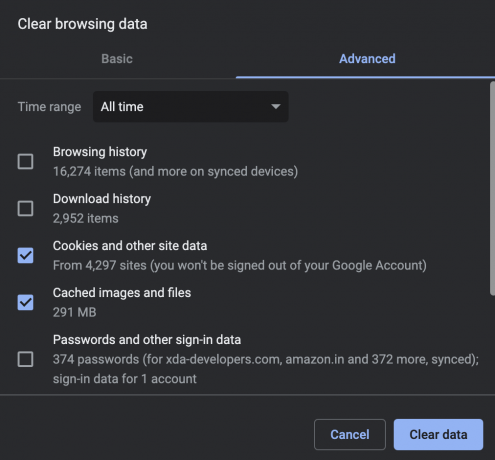
למרות שהשלבים דומים עבור רוב דפדפני האינטרנט, אתה יכול להסתכל על כיצד לנקות את המטמון בגוגל כרום להוראות שלב אחר שלב.
6. נסה להשתמש בדפדפן אחר (אינטרנט)
לפעמים, דפדפן אינטרנט עשוי לפעול לאט או שיכול להיות באג בגרסה מסוימת של הדפדפן. זה יכול להאט את ההעלאה או הורדת הקבצים שלך ב-Google Drive.
נסה לבצע את אותה העלאה או הורדה באמצעות דפדפן אינטרנט אחר. אם אתה נתקל בבעיות עם Google Chrome, נסה להשתמש ב-Firefox או ב-Safari.
7. אפשר האצת חומרה (אינטרנט)
Google Chrome נותן לך את האפשרות להפעיל האצת חומרה. במילים פשוטות, זה מאפשר ל-Chrome להשתמש ברכיבי החומרה השונים במחשב שלך בצורה טובה יותר כדי לייעל את הביצועים. למרות שזה לא משפיע ישירות על מהירות האינטרנט שלך, זה יאפשר ל-Chrome לפעול בצורה חלקה. כך תוכל להפעיל את זה.
שלב 1: פתח את Chrome במחשב שלך ולחץ על שלוש הנקודות בפינה השמאלית העליונה.

שלב 2: בחר באפשרות הגדרות.

שלב 3: לחץ על האפשרות System בחלונית השמאלית.
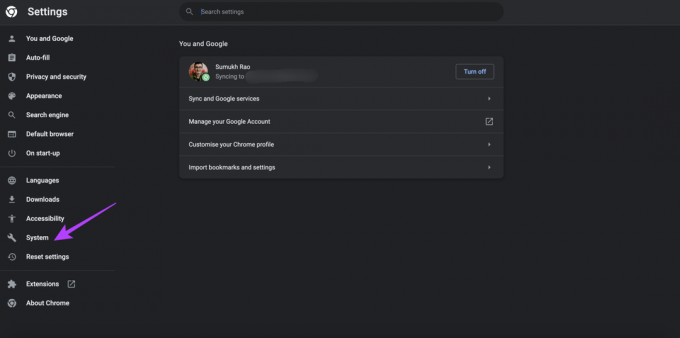
שלב 4: אפשר את המתג שליד 'השתמש בהאצת חומרה כאשר זמין'.

8. נקה את המטמון של אפליקציית Drive (אנדרואיד)
בדיוק כמו שביקשנו ממך לנקות את מטמון הדפדפן שלך בעת שימוש ב-Drive באינטרנט, מומלץ לעשות זאת נקה את המטמון של אפליקציית Google Drive כדי לראות אם זה פותר את הבעיה עם העלאה או הורדה איטית מהירויות. הנה איך לעשות את זה.
שלב 1: פתח את אפליקציית ההגדרות בטלפון האנדרואיד שלך וגלול מטה לקטע אפליקציות.
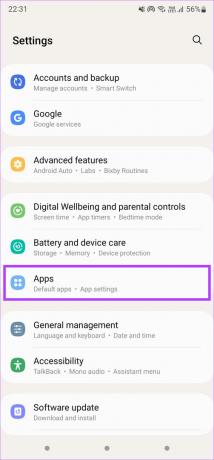
שלב 2: מצא את אפליקציית Google Drive והקש עליה.

שלב 3: בחר באפשרות אחסון.

שלב 4: הקש על נקה מטמון בתחתית.
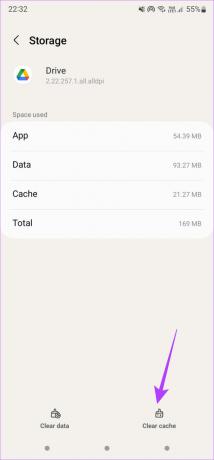
9. נסה להשתמש ב-Google Drive בדפדפן שלך במקום באפליקציה
יש סיכוי שמשהו לא בסדר בגרסה של אפליקציית Google Drive באנדרואיד, אייפון ואייפד שלך. אם ההעלאה או ההורדה דרך אפליקציית Drive איטית מדי, נסה לעשות זאת דרך Drive בדפדפן האינטרנט שלך.
אתה יכול גם לנסות לעדכן את אפליקציית Drive כדי לראות אם זה משנה.
10. השאר את אפליקציית Google Drive פתוחה במהלך העלאה והורדה (iPhone ו-iPad)
כאשר מנסים להעלות קובץ ל-Google Drive באייפון או אייפד, חיוני לשמור את אפליקציית Drive פתוחה במהלך ההעברה. אם לא תעשה זאת, תקשה על ההעלאה, ותצטרך להתחיל מחדש.

זה גם חיוני לשמור על מסך האייפון שלך מופעל כאשר אפליקציית Drive פתוחה. אפילו כיבוי המסך יגרום להעלאה.
11. השבת מצב צריכת חשמל נמוכה (iPhone ו-iPad)
מצב צריכת חשמל נמוכה ב-iOS מקטין את השימוש בסוללה של האייפון שלך על ידי כיבוי סנכרון ברקע והגבלת השימוש באינטרנט. זה עלול להפריע להעלאה או הורדה של כל קובץ באייפון שלך. אז, השבת את מצב צריכת חשמל נמוכה ולאחר מכן נסה. הנה איך לעשות את זה.
שלב 1: עבור לאפליקציית ההגדרות באייפון שלך ובחר סוללה.

שלב 2: כבה את האפשרות מצב צריכת חשמל נמוכה ממש בחלק העליון של המסך.

12. השבת את מצב נתונים נמוך (iPhone ו-iPad)
בעת שימוש בחיבור רשת מדורג או נקודה חמה ניידת, האייפון שלך יפעיל באופן אוטומטי מצב נתונים נמוך. מצב זה מונע מאפליקציות להשתמש בהרבה רוחב פס, ובכך מונע העלאה או הורדה של קבצים גדולים. כך תוכל לכבות את זה.
שלב 1: פתח את אפליקציית ההגדרות באייפון שלך והקש על Wi-Fi.

שלב 2: בחר את העיגול הכחול הקטן עם סמל 'i' ליד הרשת שאליה מחובר האייפון.

שלב 3: כבה את המתג ליד מצב נתונים נמוך.

הורד ושמור את הקבצים שלך במהירות
מכיוון שאנשים רבים עוברים לאחסון ענן לאחרונה, זו לא תהיה חוויה נהדרת אם ייקח לנצח להעלות או להוריד קבצים. לפיכך, ביצוע הוראות אלה אמור לעזור לך לבצע את התהליך במהירות ובקלות. אם נגמר לך האחסון ב-Drive, תוכל להסתכל על הדרכים הטובות ביותר לפנות שטח אחסון ב-Google Drive.
עודכן לאחרונה ב-18 ביולי, 2022
המאמר לעיל עשוי להכיל קישורי שותפים שעוזרים לתמוך ב-Guiding Tech. עם זאת, זה לא משפיע על שלמות העריכה שלנו. התוכן נשאר חסר פניות ואותנטי.



